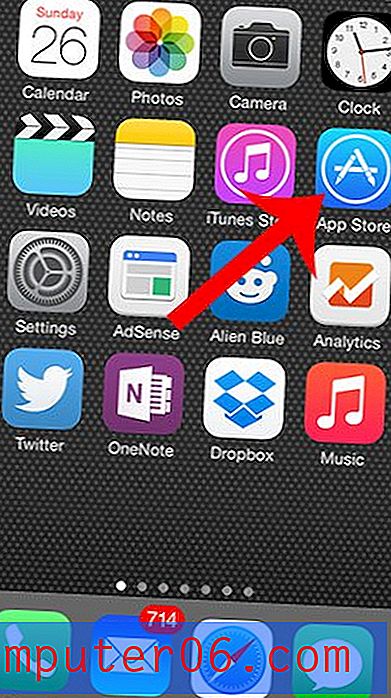Como alterar o número de linhas de visualização nas mensagens do Outlook 2013
Deseja ver mais mensagens de e-mail na sua Caixa de entrada de uma só vez? Ou deseja ler mais uma mensagem de e-mail antes de abri-la? Você pode obter um desses resultados ajustando o número de linhas de Visualização de Mensagens exibidas em uma pasta no Outlook 2013.
Nosso tutorial abaixo mostra quais configurações você precisa ajustar para modificar o número de linhas de visualização. Você pode optar por exibir em qualquer lugar entre zero e três linhas do texto de visualização e pode especificar o número de linhas de visualização individualmente para cada pasta ou para todas as suas pastas de uma só vez.
Selecione o número de linhas de visualização de mensagens no Outlook 2013
As etapas deste artigo ajustam o número de linhas dos seus emails que são mostradas pelo recurso Visualizar mensagem. Refere-se ao painel do Outlook 2013 que lista os emails na pasta ativa no momento. Essas configurações podem ser aplicadas a todas as pastas ao mesmo tempo ou individualmente por cada pasta. Você pode selecionar qual opção prefere na última etapa do tutorial abaixo.
Etapa 1: Abra o Microsoft Outlook 2013.
Etapa 2: clique na opção Correio no canto inferior esquerdo da janela.

Etapa 3: Clique na guia Exibir na parte superior da janela.
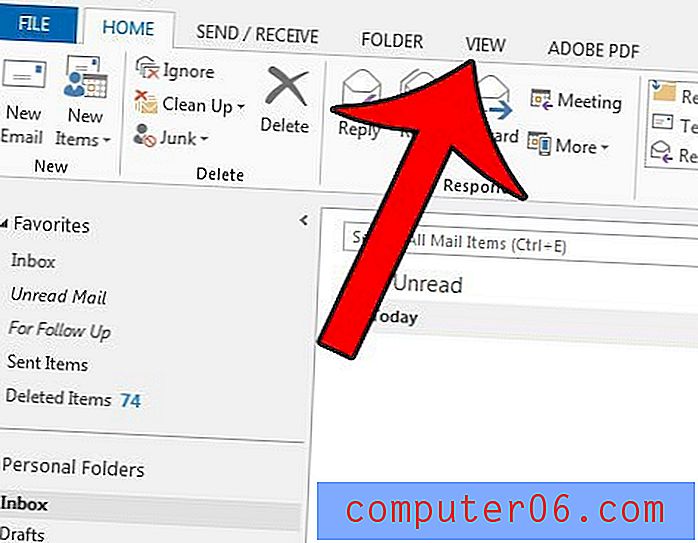
Etapa 4: clique no botão Visualizar mensagem na seção Arranjo da faixa de opções do Office e selecione o número de linhas que deseja mostrar por meio da Visualização de mensagem. Observe que mais mensagens serão mostradas na janela se o número de linhas de visualização for menor.
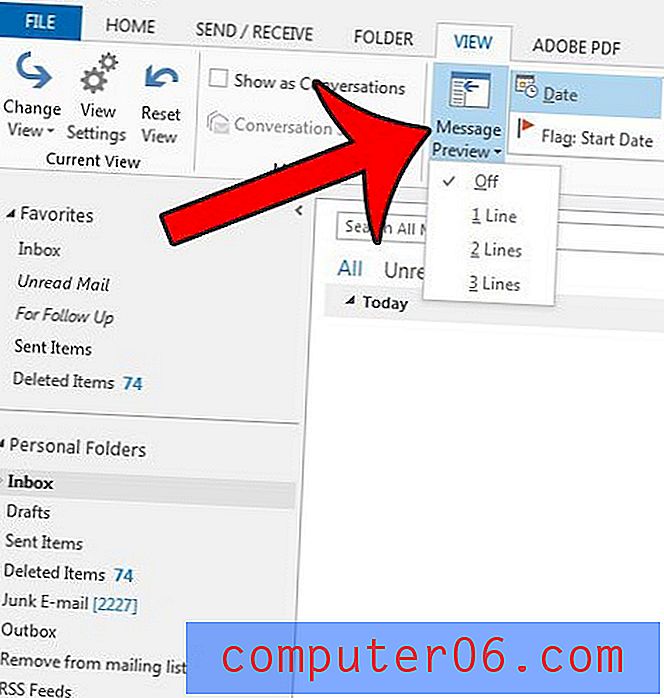
Etapa 5: selecione se deseja aplicar a configuração de visualização para Todas as caixas de correio ou apenas Esta pasta .
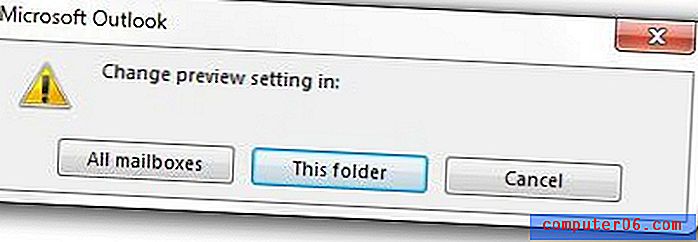
Você tem um email no Outlook 2013 que deseja enviar posteriormente? Este tutorial mostra como começar a usar esse recurso.